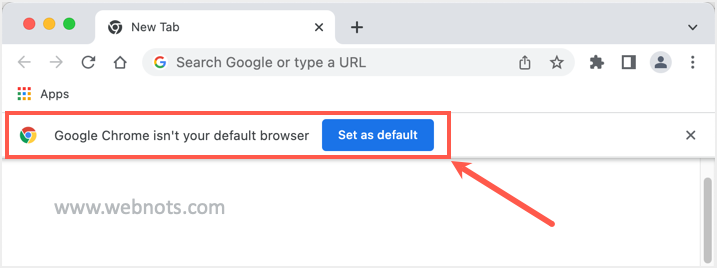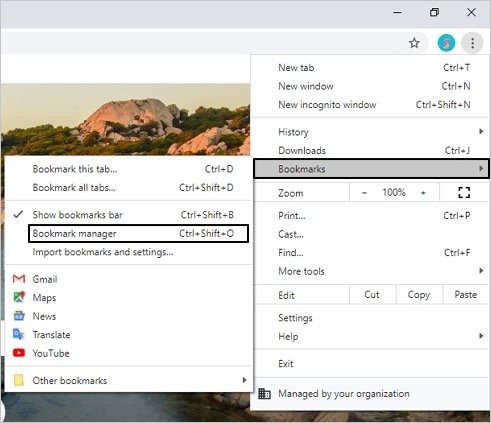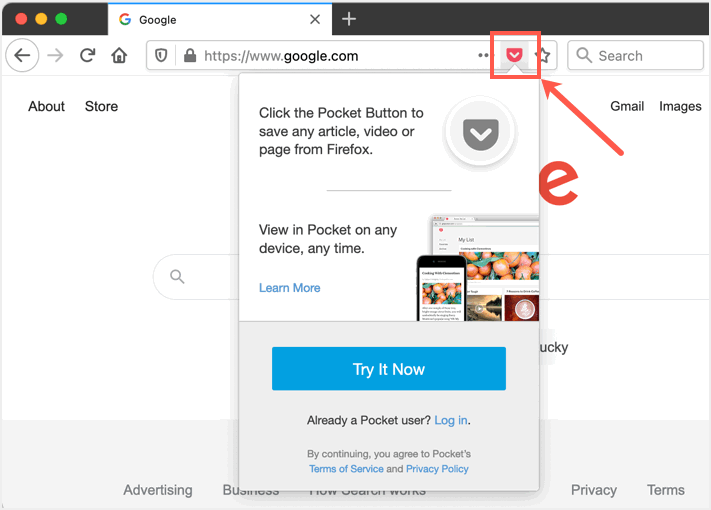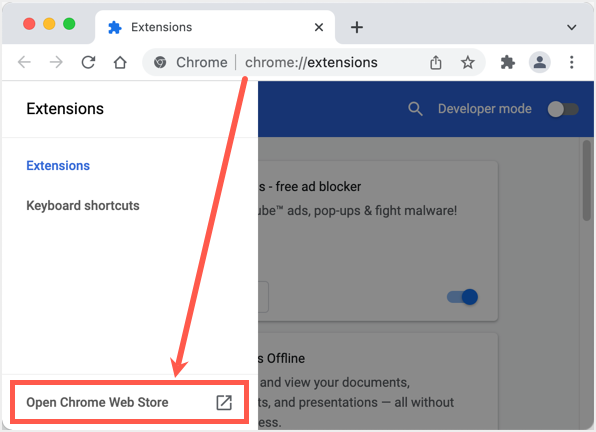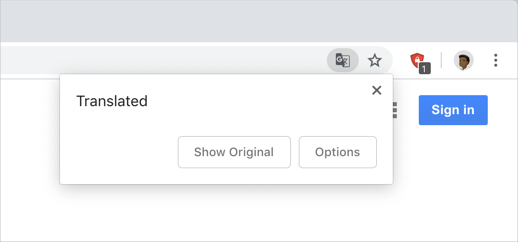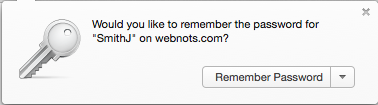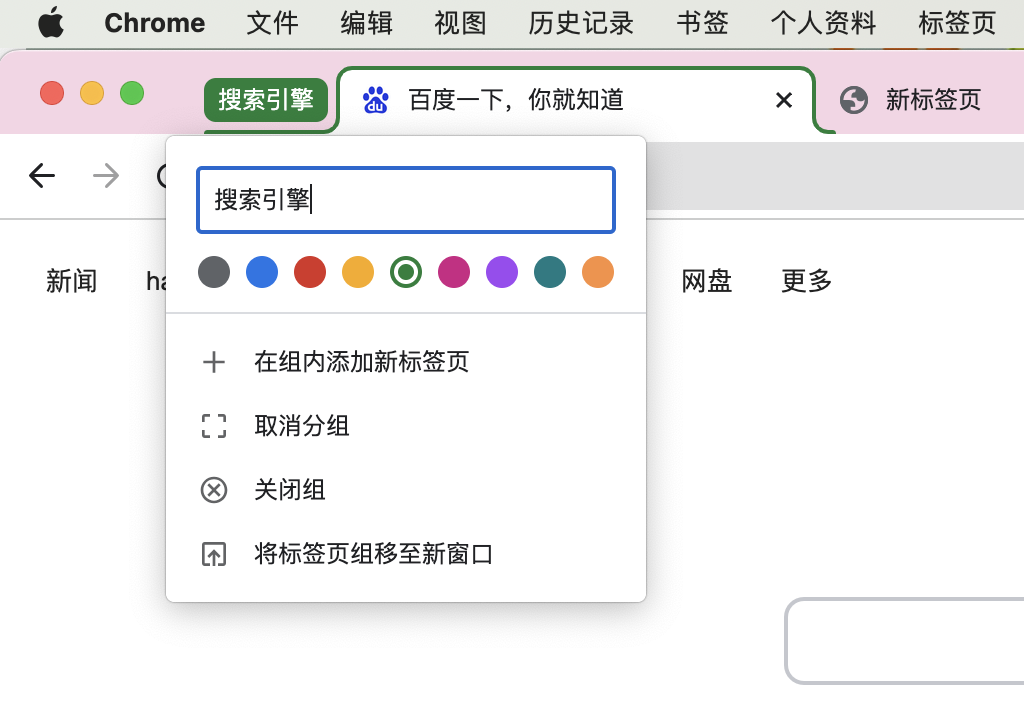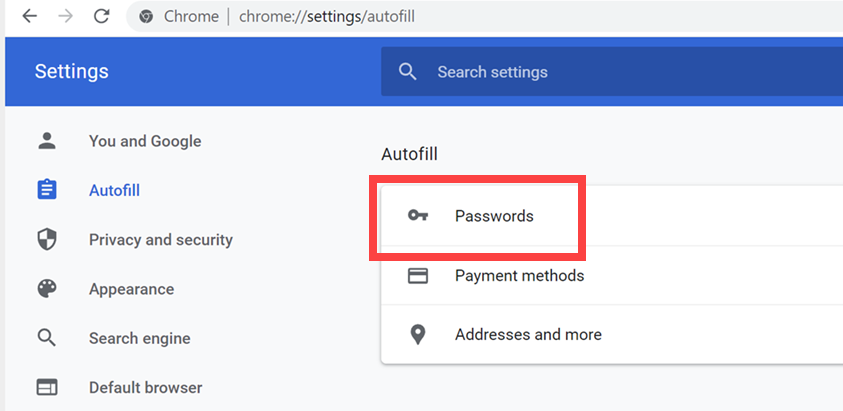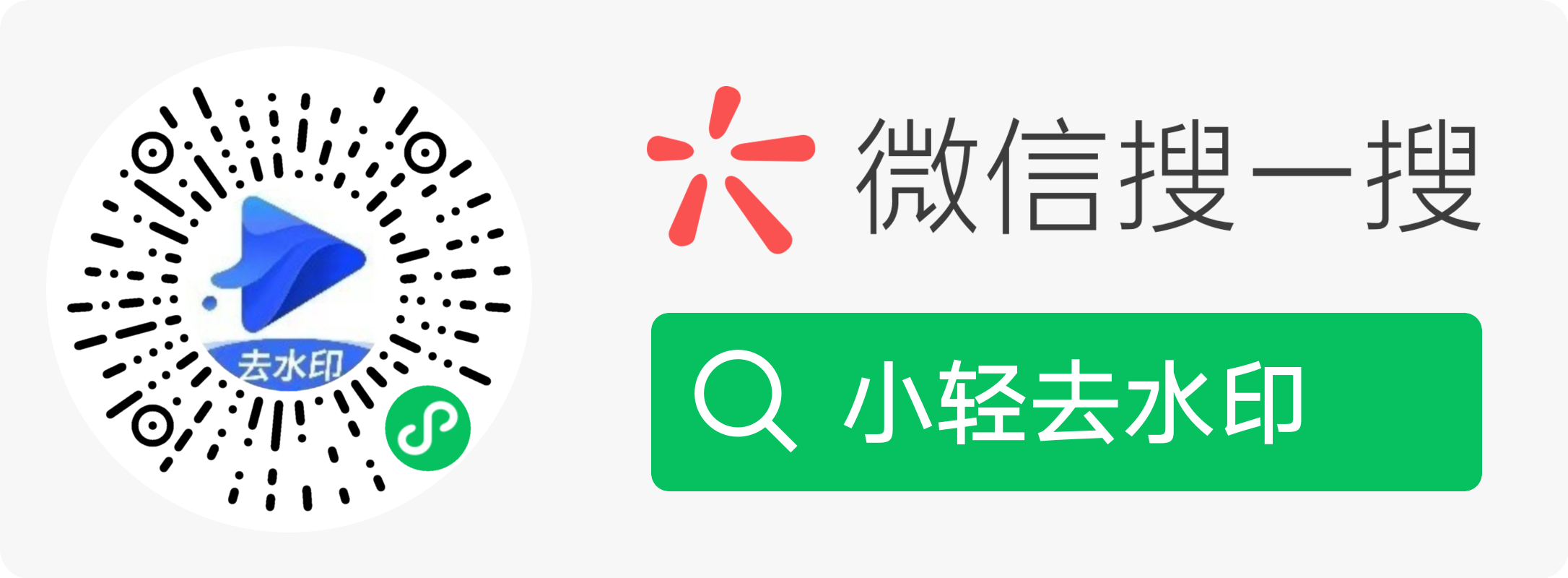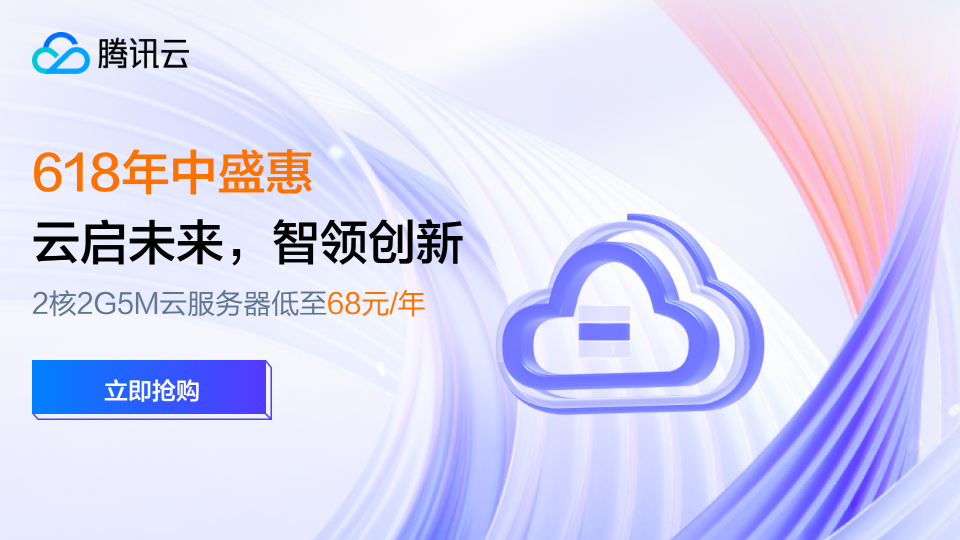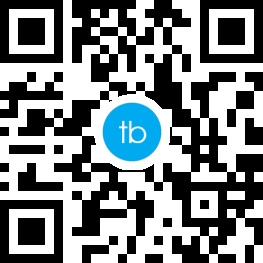如何在Windows 10中更改默认浏览器
Edge 是 Windows 10 中的默认浏览器。当您打开任何带有 .html 扩展名的网页或本地文件时,Windows 将使用 Edge 打开内容。 如果您不喜欢 Edge 并在您的 PC 上使用 Chrome 或 Firefox,这将是可以接受的。 您可以通过按住shift键并右键单击文件来选择浏览器以选择“打开方式”选项。 但是在打开每个文件时这样做是一项艰巨的任务。
假设您想使用 Chrome 作为您的默认浏览器。 所以简单的解决方案是将默认浏览器更改为 Chrome,以便 Windows 将使用 Chrome 打开所有 Web 文件。
如何在 Windows 10 中更改默认浏览器?
按照以下步骤更改 Windows 10 中的默认浏览器。
大多数情况下,当您打开 Chrome 浏览器时,您会看到顶部会有一个黄色栏,要求您将 Google Chrome 浏览器设置为您的默认浏览器。 您只需单击“设置为默认值”即可。 如果您没有看到这样的栏,您可以随时从 Windows 10 的内部设置中更改它。
为此,您需要通过单击小齿轮图标从开始菜单中打开“设置”。 如果您没有看到图标,只需搜索“设置”并按 Enter 键。

在 Windows 10 中打开设置
当您在此面板中时,您需要打开“应用程序”部分。
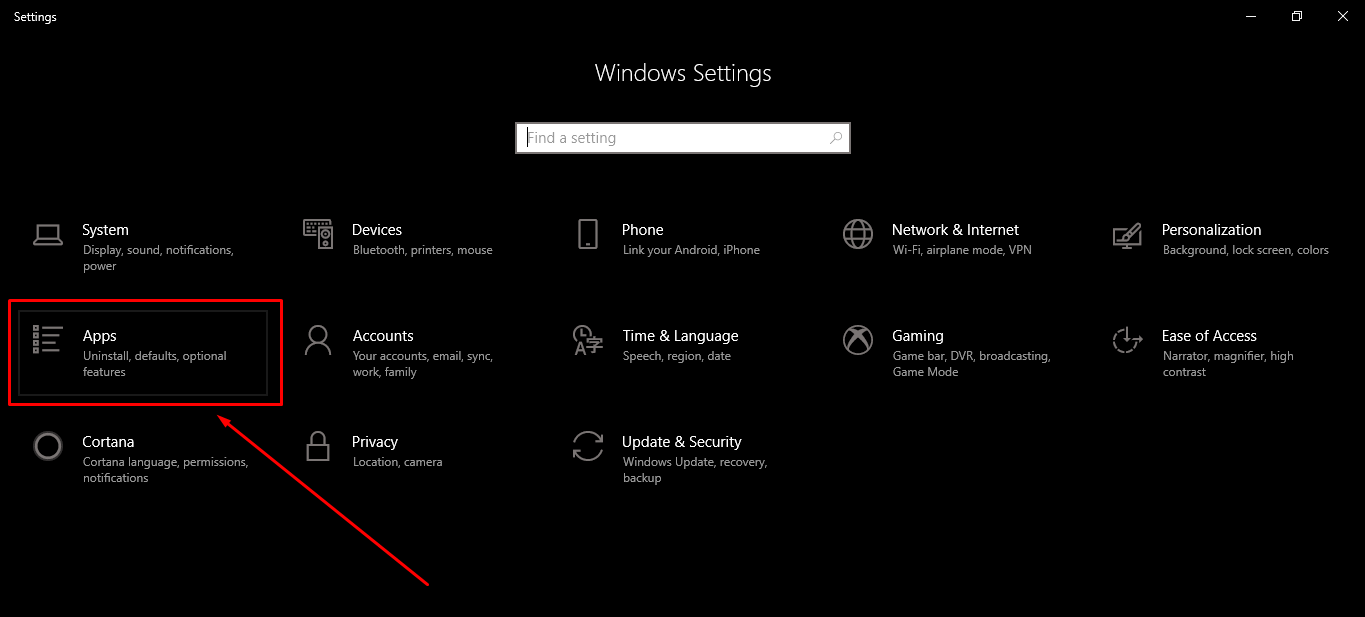
Windows 10 中的应用程序设置
现在,您会在那里看到很多选项,从左侧菜单中,单击“默认应用程序”。
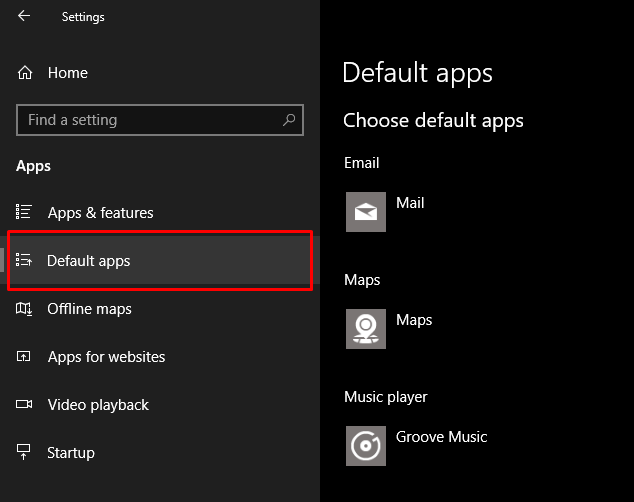
默认应用部分
现在,滚动到右侧窗格的底部,您将看到“Web 浏览器”部分。 默认情况下,Windows 10 将 Microsoft Edge 作为默认浏览器。 因此,如果您没有更改它,您将看到 Microsoft Edge,否则您将看到当前的默认浏览器。 只需单击当前的。 它会要求您“选择一个应用程序”以设置为默认浏览器。 您可以选择“谷歌浏览器”并完成。
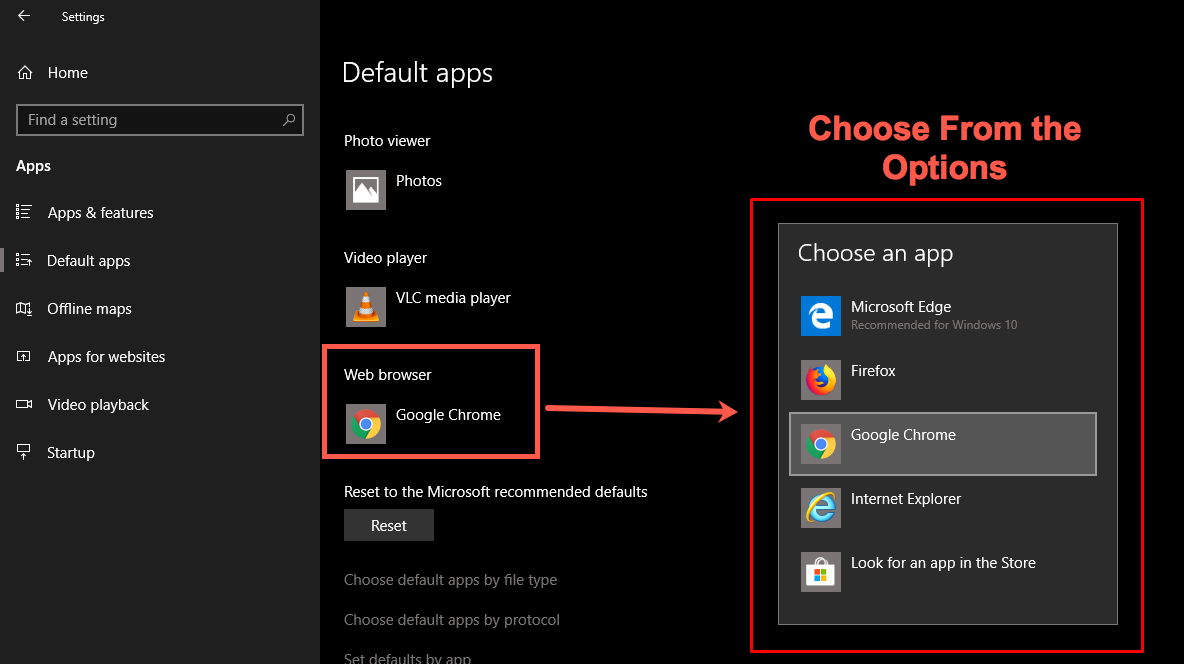
选择 Chrome 作为默认浏览器
您已成功在 Windows 10 中将默认浏览器设置为“Chrome”。现在打开任何 html 文件以查看它是否默认在 Google Chrome 中打开。
推荐:如何使用Google Chrome浏览器截屏